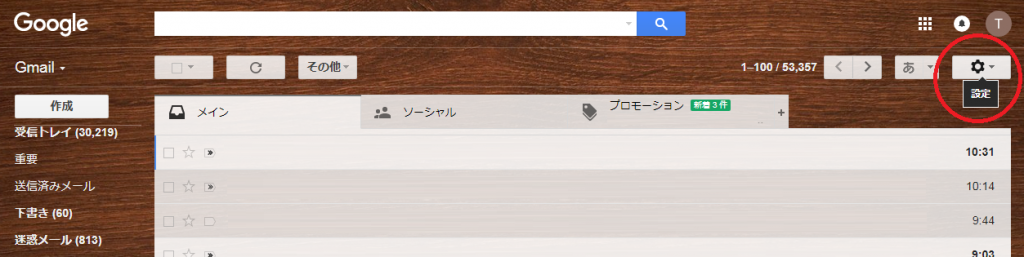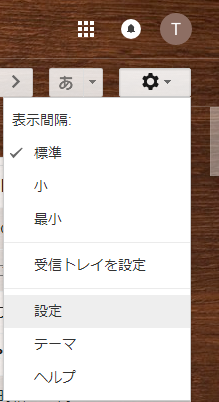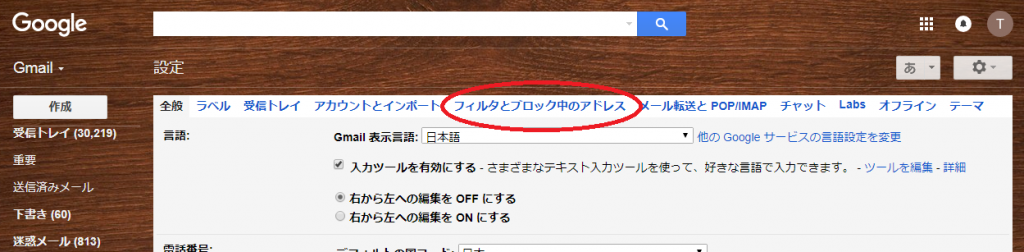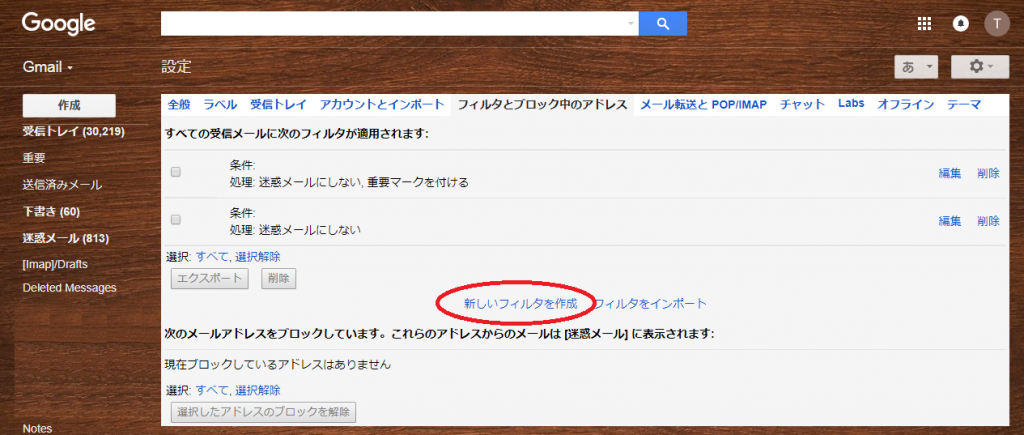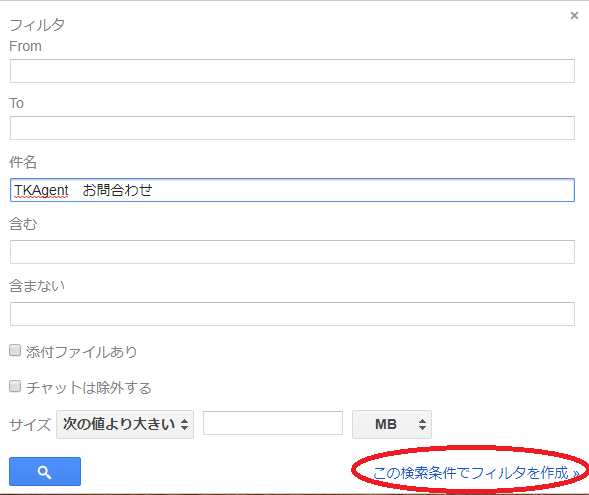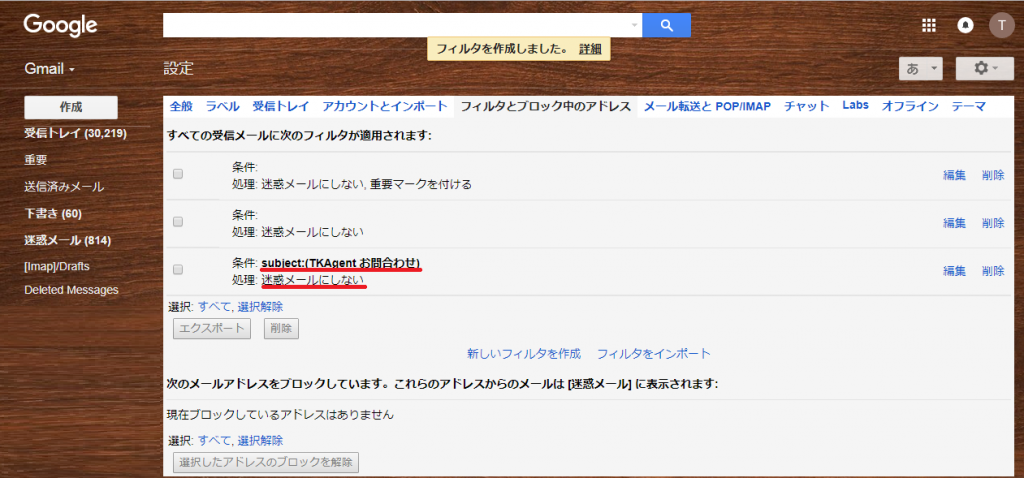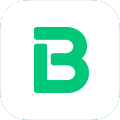スポンサーリンク
利便性を考慮して、複数のメールを一つのGmailに転送して閲覧している。
いままで迷惑メールに振り分けられていなかったメール(送り先や宛名)が、急に迷惑メールに移っちゃうことありません。私だけかな・・・
特に多いのは問い合わせフォームからの転送メール。
この前まで平気だったのに、迷惑メールフォルダを覗いたら、オイオイって。
しかも仕事の問い合わせメール。すげ・・・重要。
一説には、GoogleはGmailを監視しているので、
Gmail利用者がこのメールは迷惑なんだと、迷惑メールフォルダーに移すと、送られて来た人のアドレスはGoogleでは迷惑アドレスとして登録されるとか。
もちろんその量が一定数満たされないと、迷惑アドレスにならないとも噂されているが、無用なDMとかはこれに該当するのかな。
あとは、送信元を幾つか経由して送られるメールも、Googleは迷惑メールと判断することがあるらしい。
両方とも、“らしい”なので、本当かどうかは分かりません。
どちらにしろ受信トレイにメールが届かないと、いつも迷惑メールを確認しないといけないので、確認作業としては面倒です。
さて今日はそんなGmailの迷惑メール設定解除の方法を【備忘録】として書いときます。
ちょっと、んん、同じかもと思った人、試してみてください。これで、迷惑メールのフォルダーに移ることはありませんので。。。
まずはGmailの画面の右上、歯車印【設定ボタン】をクリックする。
クリックすると下の画面が出てくるので【設定】にカーソルをあわせてクリックする。
【ファイルとブロック中のアドレス】のタブをクリックする。
【新しいフィルタを作成】をクリックする。
ここで、迷惑メールしない。条件を記入する。
今回は問い合わせフォームからのメールなので、タイトルが必ず「TKAgent お問合わせ」として送られてくるので、件名に「TKAgent お問合わせ」を記入する。
特定の人のアドレスが迷惑メールになっちゃうなら、From に相手のメールアドレスを記入する。
記入が終わったら、右下の【この検索条件でフィルタを作成】をクリックする。
ここで、迷惑メールにしない にチェックを入れて 【フィルタ作成】をクリックして設定終了。
【フィルタとブロックの中のアドレス】に戻ると、今設定した内容
条件:subject:(TKAgent お問合わせ) 処理:迷惑メールにしない が記載されています。
Gmail使用していて、いままで迷惑メールに振り分けられていないメール(送り先や宛名)が、急に迷惑メールに移っちゃう人、試してみてください。
TKAgent
最新記事 by TKAgent (全て見る)
- はじめてのふるさと納税 - 2020年9月26日
- 平成最期の皇居 - 2019年4月17日
- ちょっと気になるニュース - 2019年4月10日